제품의 구매부터 사용상 문의까지 항상 최선을 다 하겠습니다.
자주 묻는 내용을 먼저 검색해 보세요!
유선상담 : 1600-6088, 09시~18시 (휴게12시~13시), 토.일 공휴일 휴무
-
1. 역발행 세금계산서 승인(발행)하기
세금계산서 조회 메뉴에 들어와 작성일자를 설정 후 검색을 합니다.
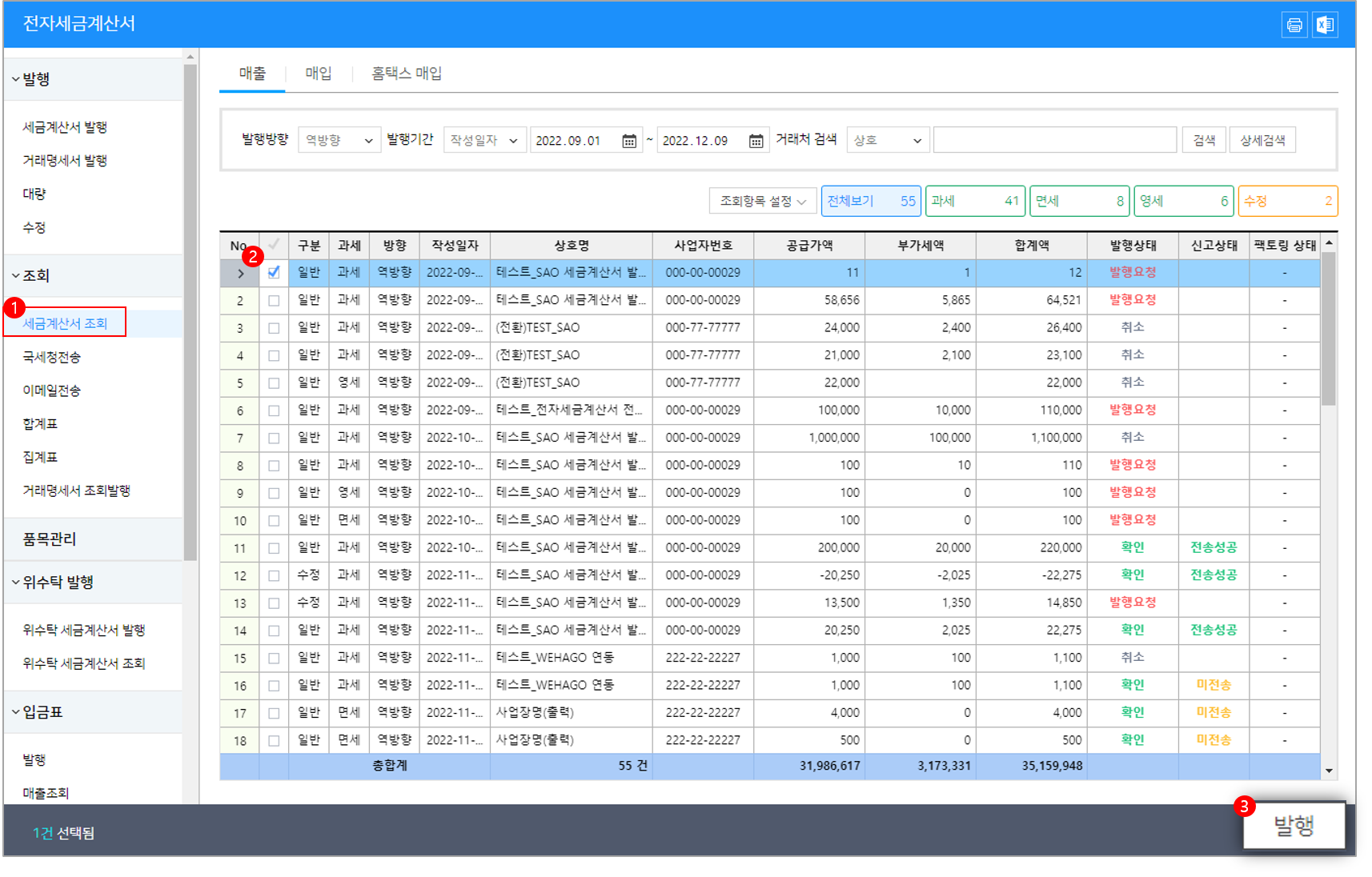
① 발행요청 세금계산서를 체크하여 하단의 발행을 누르거나, 세금계산서를 클릭하면 상세내역 확인 후 발행 하실 수 있습니다.
전체조회권한으로 전자세금계산서 서비스를 이용하셔야 역발행 세금계산서 조회 및 발행 처리 가능합니다.※ 전자세금계산서 서비스에서 역발행 세금계산서가 조회가 안되는 경우
(참고) 전자세금계산서 권한설정 이용가이드
사용자환경설정 > 권한설정 > 해당 직원을 선택하여 '전체 조회권한'으로 변경 후 전자세금계산서 조회 > 매출조회에서 해당 건을 검색해서 발행해주시면 됩니다.
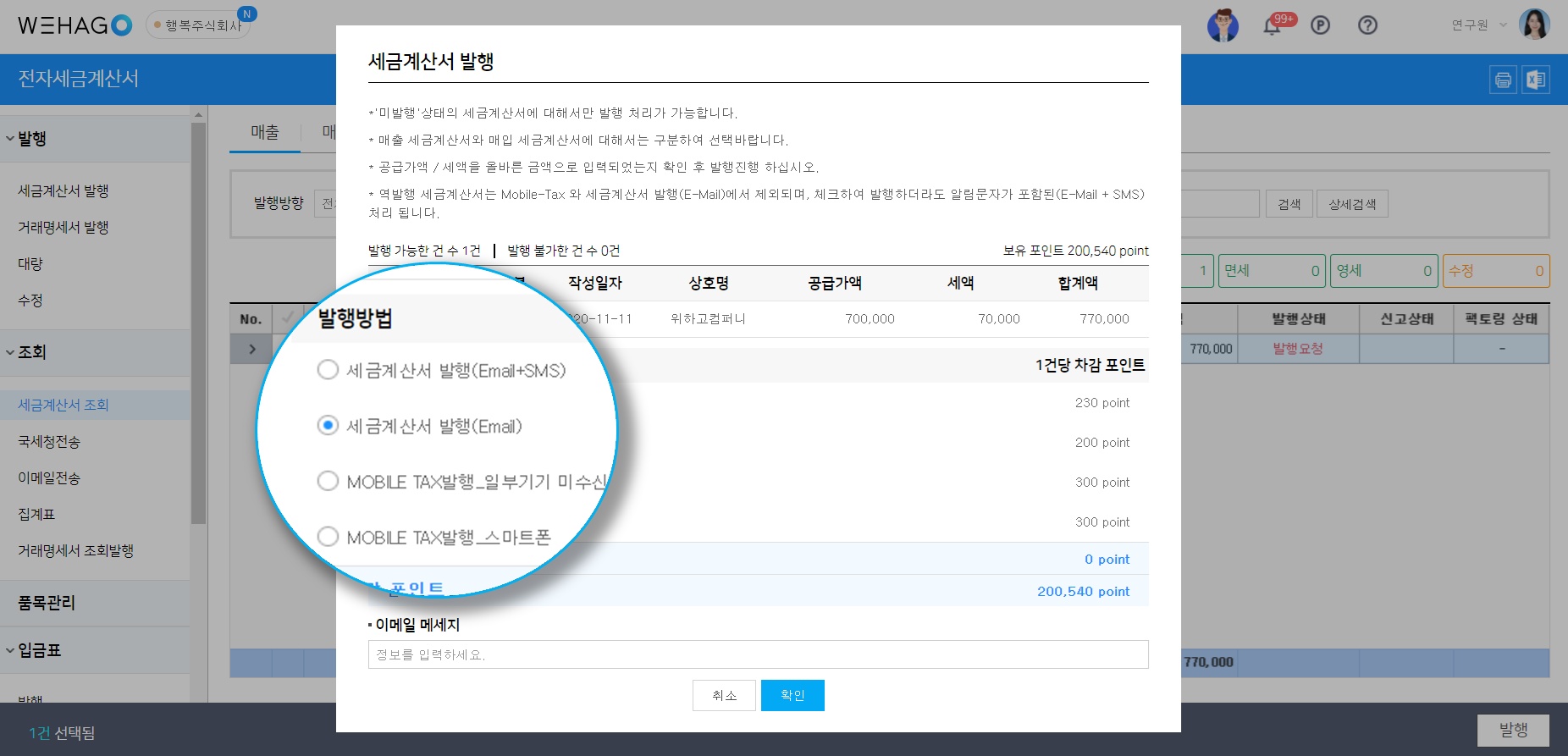
② 과금설정 선택 후 확인을 눌러 발행합니다.
매입자가 매입자부담으로 발행요청 시, 포인트 차감 없이 (0point) 발행 됩니다.※ 세금계산서 발행시 인증서 반응이 없는 경우 아래 가이드 참고하여 재설치 후 인증서 등록해주시기 바랍니다.
1) 인증서 모듈 설치하기
2. 역발행 세금계산서 작성하기
- 간편발행
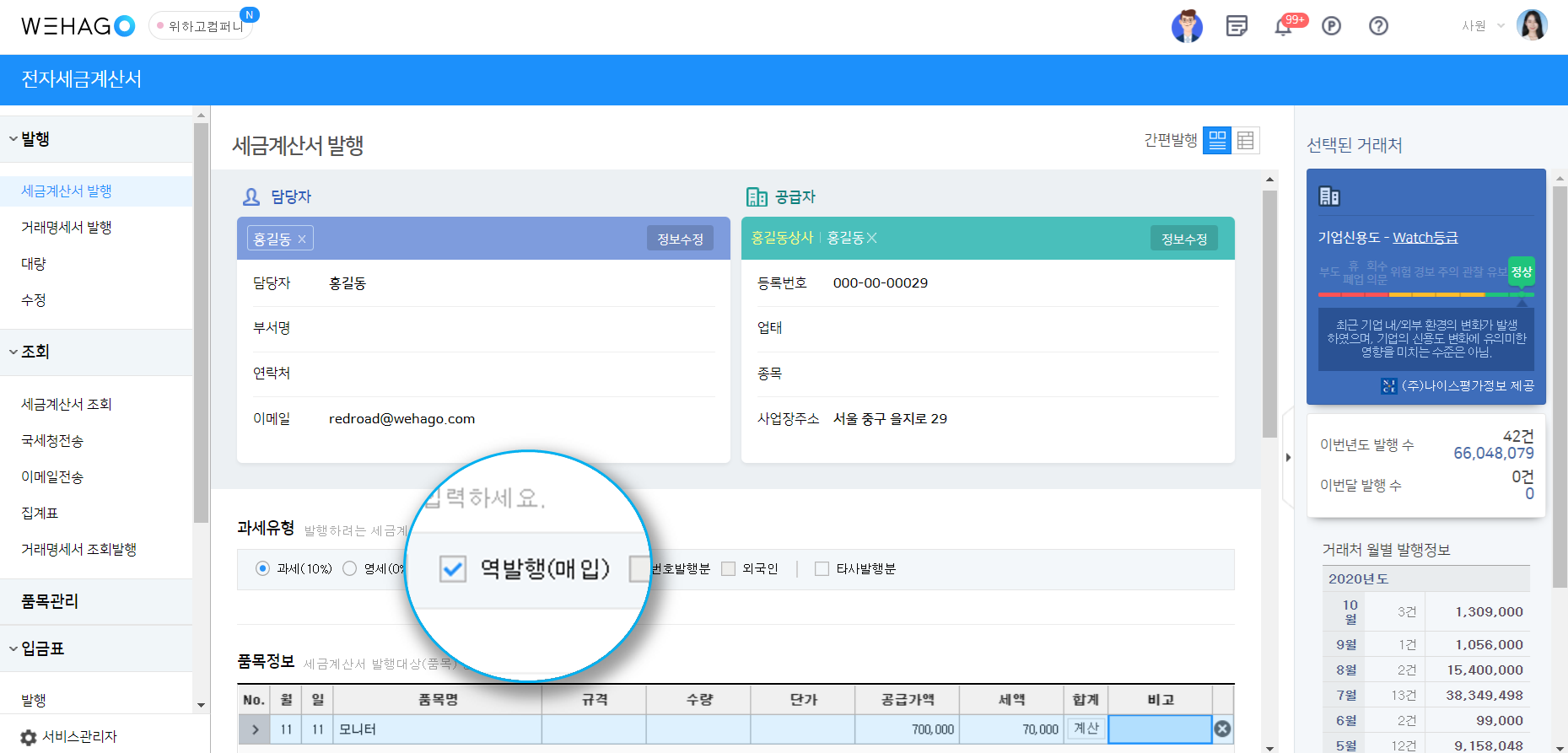
① 과세유형 '역발행(매입)' 에 체크 하여 세금계산서를 작성합니다.
빨간 * 표시는 필수입력 값입니다. (사업자번호, 상호, 사업장주소,이메일,작성일자,공급가액 및 세액)
칸 이동은 Enter 키로 합니다. (품목명 추가는 비고란에서 Enter를 2번 누릅니다.)- 양식발행
우측 상단의 발행 아이콘을 눌러 발행방식을 변경 할 수 있습니다. (간편발행/양식발행)
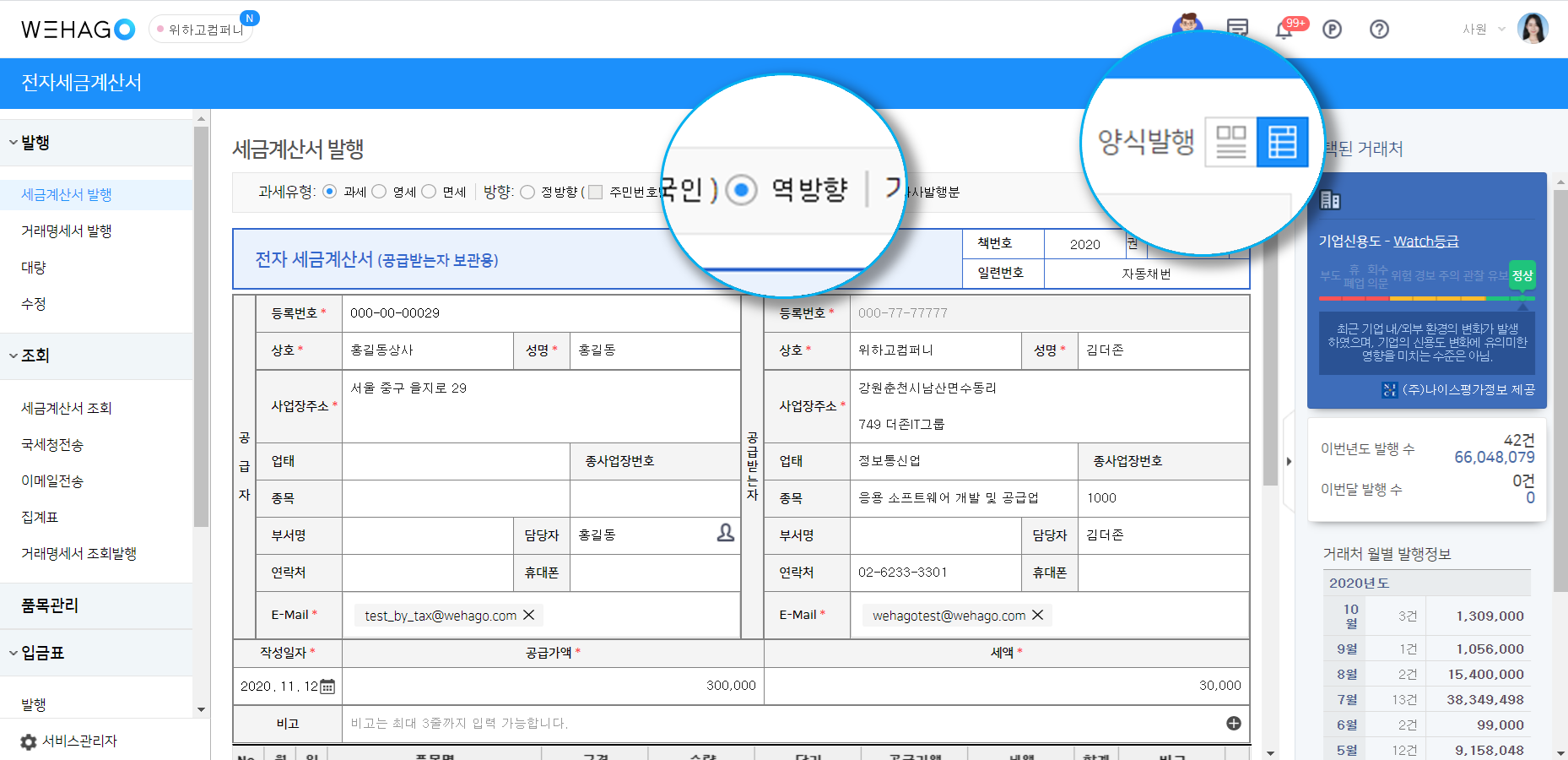
① 과세유형 '역방향' 에 체크 하여 세금계산서를 작성합니다.
빨간 * 표시는 필수입력 값입니다. (사업자번호, 상호, 사업장주소,이메일,작성일자,공급가액 및 세액)
칸 이동은 Enter 키로 합니다. (품목명 추가는 비고란에서 Enter를 2번 누릅니다.)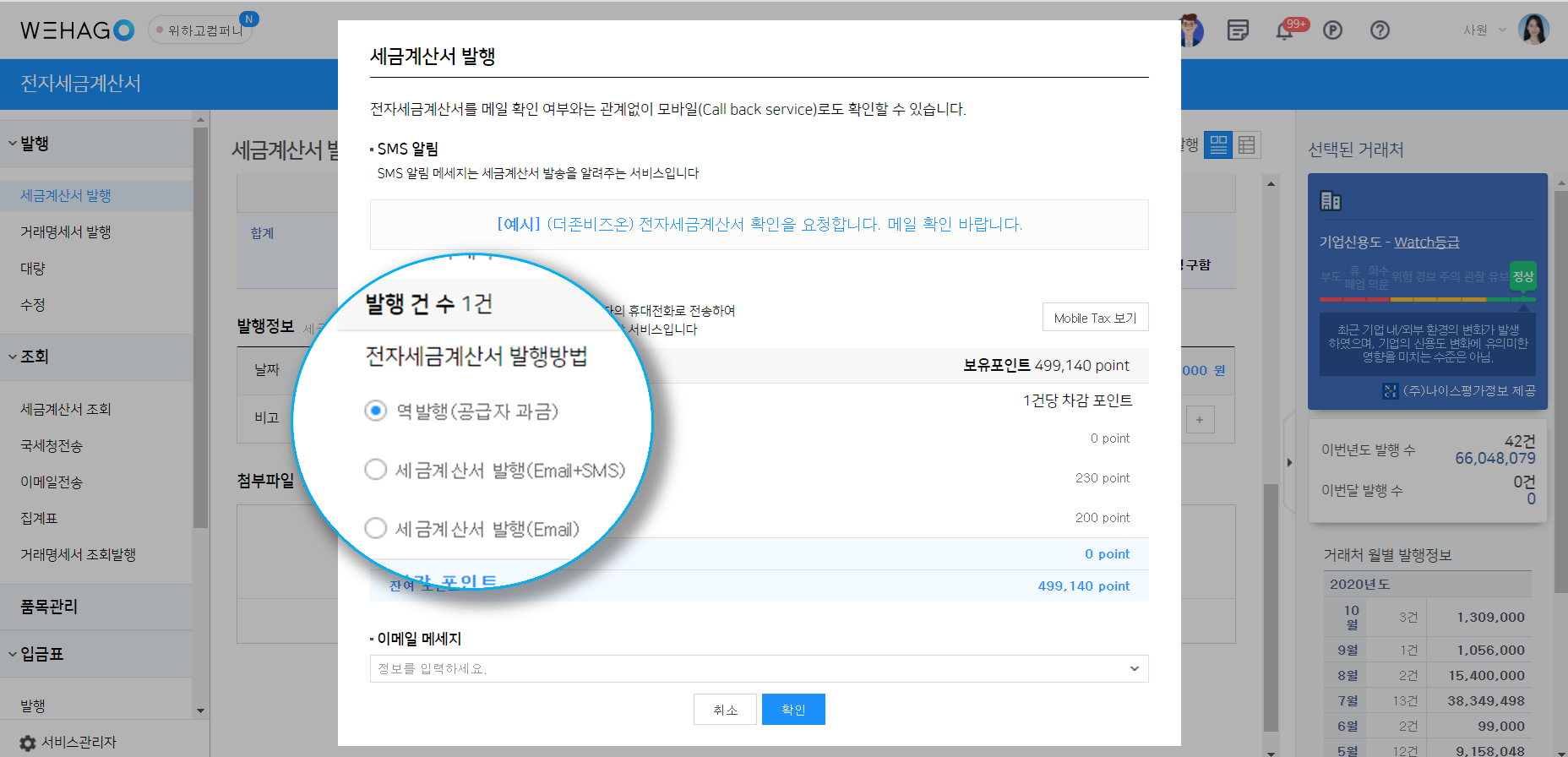 ②역발행 세금계산서는 작성자(매입자)가 과금설정을 할 수 있습니다.
②역발행 세금계산서는 작성자(매입자)가 과금설정을 할 수 있습니다.
역발행(공급자 과금) 선택 시, 승인하시는 쪽(공급자,매출자)이 포인트 부담을 하시게 됩니다.
공급자가 포인트 부담을 원치 않을 경우 '세금계산서 발행 230point, 200point'를 선택하여 발행하시면 됩니다.Q 1. 역발행 승인하려는데 포인트가 필요한가요?
A. 역발행 세금계산서는 작성자가 과금설정을 할 수 있습니다. 매입자가 과금설정을 매출자 부담으로 발행 요청할 시, 매출자가 발행할 때 포인트가 필요합니다.
반대로 매입자 부담으로 발행 요청하면 매출자가 발행할 때 포인트 없이 발행 할 수 있습니다.Q 2. 역발행 승인하려는데 공동인증서(공인인증서)가 필요한가요?
A. 네. 승인 및 국세청 전송을 위해선 매출자의 WEHAGO 회원가입 및 전자세금계산서 발행 가능한 공동인증서(공인인증서)가 필요합니다.
역발행 세금계산서는 매출자(공급자)의 승인 후에 국세청에 전송됩니다. -
Q. 근무시간설정 메뉴에서 시간이 중복 입력되지 않습니다.
A. Amaranth10에서 근무시간 집계 시 조기근무, 정상근무, 연장근무를 구분하여 시간을 관리하므로
[근무시간설정] 메뉴에서 조기근무, 정상근무, 연장근무 각 시간 범위는 중복하여 입력 할 수 없습니다.
근무시간별 시간이 중복되지 않도록 24시간을 기준으로 각 시간을 구분하여 입력 하시기 바랍니다.
단, 야간근무시간은 조기, 정사으 연장근무시간에 포함되도록 설정해야 연장근무 신청서 상신 시
자동으로 해당 시간범위만큼 야간근무 시간으로 인정됩니다.
-
Q. 연장근무 신청 시 주한도 시간을 초과하지 않았으나 연장근무를 신청할 수 없습니다.
A. 근로자는 설정된 초과근무 한도 시간만큼 연장근무를 신청 할 수 있으며, 신청 시간이 한도를 초과 하는 경우
연장근로를 신청할 수 없습니다.
연장근무 한도 설정 시 주한도와 월한도를 모두 설정한 경우 월한도를 초과하면 주한도를 초과하지 않아도
연장근무를 신청할 수 없습니다.
[근태환경설정] 메뉴의 '근무분류별 근태기준 설정'에서 근무분류별 "초과근무 한도"를 확인하고 변경할 수 있으며,
필요 시 우측상단 "편집" 버튼을 클릭하여 수정 가능합니다.
-
Q. 메뉴에서 '근로일 및 휴일설정' 시 "무휴"와 "주휴"의 차이점은 무언가요?
A. 무휴는 급여지급이 되지 않는 무급 휴일을 의미하여, 주휴는 근로자가 1주일 기준으로 만근시 부여되는
유급휴일을 말합니다.
참고로 주휴로 설정된 요일은 주휴일로 적용되어 주휴수당이 계산되는 항목이기 때문에 한 주의' 주휴' 항목이
1일만 선택되도록 설정해야 합니다.
토요일, 일요일을 모두 주휴로 설정하는 등 주2일 이상을 주휴로 설정시 주휴수당 금액이 추가적으로
계산될 수 있으므로 주휴일 아닌 휴일을 설정하는 경우에는 '무휴"로 선택하시기 바랍니다.
-
Q. 연장근무신청서 상신 없이 근로자의 출/퇴근 시간으로 연장근무 시간을 자동 집계하고 싶은데요?
A. [근무시간설정] 메뉴에서 정상근무의 '고정OT시간'을 설정하고 '정상근무시간' 범위에 고정 OT시간을 포함하여
입력하면 됩니다.
고정OT시간 설정 시 '정상근무 시간' 범위에서 '고정OT시간과 휴게 시간을 차감하여 정상근무에 대한 근태를
판정하고, 설정한 고정OT시간을 한도로 연장근무 시간을 집계합니다.
> 예를들어 정상근무 시간 범위가 오전09시~오후06시, 석식 휴게시간이 오후6시~오후7시 인 경우
연장근무신청서 상신 없이 연장근무로 자동 집계하고자 하는 시간이 오후7시 ~ 오후9시 인 경우
' 고정OT시간'을 "2시간(02:00), 정상근무 시간 범위를 09:00 ~ 21:00 으로 설정하면 됩니다.
-
Q. [ Amaranth10, 근태관리 ] 근무시간설정(구) 메뉴와 근무시간설정 메뉴는 어떤 차이가 있나요?
A. [ 근무시간설정(구)] 메뉴는 기존 메뉴로, 기존 메뉴가 리뉴얼되어 [근무시간설정] 메뉴로 변경 되었습니다.
유연근무, 시차출퇴근, 주4일제, 주휴/무휴 요일변경, 요일별 출퇴근 시간설정 등 다양한 근무 형태를
제공하기 위하여 [근무시간설정] 메뉴를 개선하였습니다.
-
질문
마감 및 이월작업 후 전기에 추가 입력된 전표가 있는데 재이월 작업을 꼭 해야 되나요?
답변
전기수 [마감및년도이월]에서 재이월 작업을 하거나
이월기수(당기) [초기이월등록]에서 변경된 기초 잔액을 직접 수정하시면 됩니다.
단, 추가입력한 전표 이외에 수정된 내용이 더 있는경우
전기 기말 잔액과 당기 기초잔액이 달라질 수 있으므로 금액 확인 후 직접 수정하시기 바랍니다.
-
질문
[Amaranth10, 마감후 이월] 결산이 완료되지 않았는데 이월을 먼저 해도 되나요?
답변
전기 결산이 완료되지 않은 상태에서 이월 작업 후 다시 이월취소를 하면
마감일이 전기로 변경되기 때문에 전기와 당기 작업을 병행할 수 있습니다.
추후 결산작업이 완료되면 [마감및년도이월]에서 다시 한번 이월 작업을 하여
당기의 [초기이월등록]으로 결산 데이터를 반영하면 각종 원장 및 재무제표의 전기분으로 조회 됩니다.
참고로 전기에서 다시 이월 작업을 해도 당기에 입력된 전표 데이터는 삭제되지 않습니다.
-
질문
전기에서 마감 후 이월했는데 당기[거래처원장]조회 시 '전기이월'금액이 표시되지 않습니다.
답변
[거래처원장]에서 조회하고 있는 해당 계정과목의 잔액이 거래처 별로 이월되지 않은 경우 입니다.
[계정과목등록]에서 해당 계정과목의 관리항목 중 A1, 거래처 또는 A2. 금융거래처의
'이월항목'에 체크 후 [마감및년도이월]에서 재 이월 하시기 바랍니다.
-
문의
[Amaranth10, 마감 후 이월] 마감 후에도 전표를 수정할 수 있나요?
답변
[마감및년도이월]의 우측 작업일자 통제의 '마감일'을 지우거나
수정이 필요한 전표의 이전 날짜로 변경 후 저장한 뒤 [전표입력]을 재 실행 하시기 바랍니다.
전표 수정 완료 후[마감및년도이월]에서 재이월 하거나 마감일을 입력하면 마감상태로 변경 됩니다.

